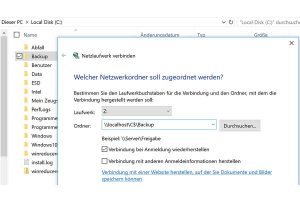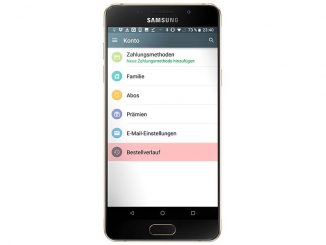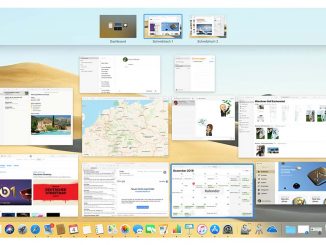Der Windows-Dateimanager lässt sich individuell anpassen. Für einen schnellen Zugriff auf häufig benötigte Ordner bietet der Windows Explorer diese Möglichkeiten an.
Windows lässt sich mit wenigen Handgriffen anpassen, so dass Sie das Betriebssystem deutlich komfortabler nutzen können. Wer sich unter Windows zum Beispiel schnell Zugriff auf wichtige Ordner verschafft, kann bei der täglichen Arbeit am PC nicht nur stressfreier arbeiten, sondern spart auch jede Menge Zeit. Als Windows-10-Nutzer können Sie zum Beispiel im Windows Explorer den Schnellzugriff hinzufügen. Dazu markieren Sie das Verzeichnis und klicken im Windows-Explorer in der Rubrik „Start“ auf die Schaltfläche „An Schnellzugriff anheften“. Anschließend taucht der Inhalt bei jedem Start des Dateimanagers im Hauptfenster unter „Häufig verwendete Ordner“ auf. Während der Arbeit mit dem Explorer erreichen Sie die Liste, indem Sie im linken Fenster ganz nach oben scrollen und auf „Schnellzugriff“ klicken.
Turbo-Trick: Ordner unter Windows als Netzlaufwerk behandeln
Eine weitere Möglichkeit, wie Sie wichtige Verzeichnisse unter Windows schnell erreichen: Sie versehen das gewünschte Verzeichnis mit einem Buchstaben und behandeln ihn damit wie ein Netzlaufwerk. Markieren Sie dafür als erstes den entsprechenden Ordner. Klicken Sie anschließend im Bereich „Start“ im Abschnitt „Neu“ auf das Symbol „Einfacher Zugriff“. Wählen Sie nun „Als Laufwerk zuordnen“ aus. Es öffnet sich nun das bekannte Dialogfenster, das eigentlich für die Einbindung von Netzwerkordnern zuständig ist.
Wählen Sie neben „Laufwerk“ einen Buchstaben aus, oder übernehmen Sie einfach den Vorschlag von Windows. Neben „Ordner“ tragen Sie den Pfad zu dem lokalen Verzeichnis ein, und zwar in der Form „\\localhost\[Laufwerk]$\[Ordnername]“. Um etwa den Ordner C:\Backup anzugeben, schreiben Sie die Zeile „\\localhost\C$\Backup“ in das Dialogfenster. Setzen Sie anschließend ein Häkchen vor die Option „Verbindung bei Anmeldung wiederherstellen“ und bestätigen Sie Ihre Eingabe mit „Fertig stellen“.
Um das Laufwerk zu einem späteren Zeitpunkt wieder aus dem Windows Explorer zu entfernen, gehen Sie genauso vor wie bei einem Netzlaufwerk: Klicken Sie es mit der rechten Maustaste an, und wählen Sie „Trennen“. Nach einem Neustart des Dateimanagers ist der Eintrag aus der Übersicht verschwunden.